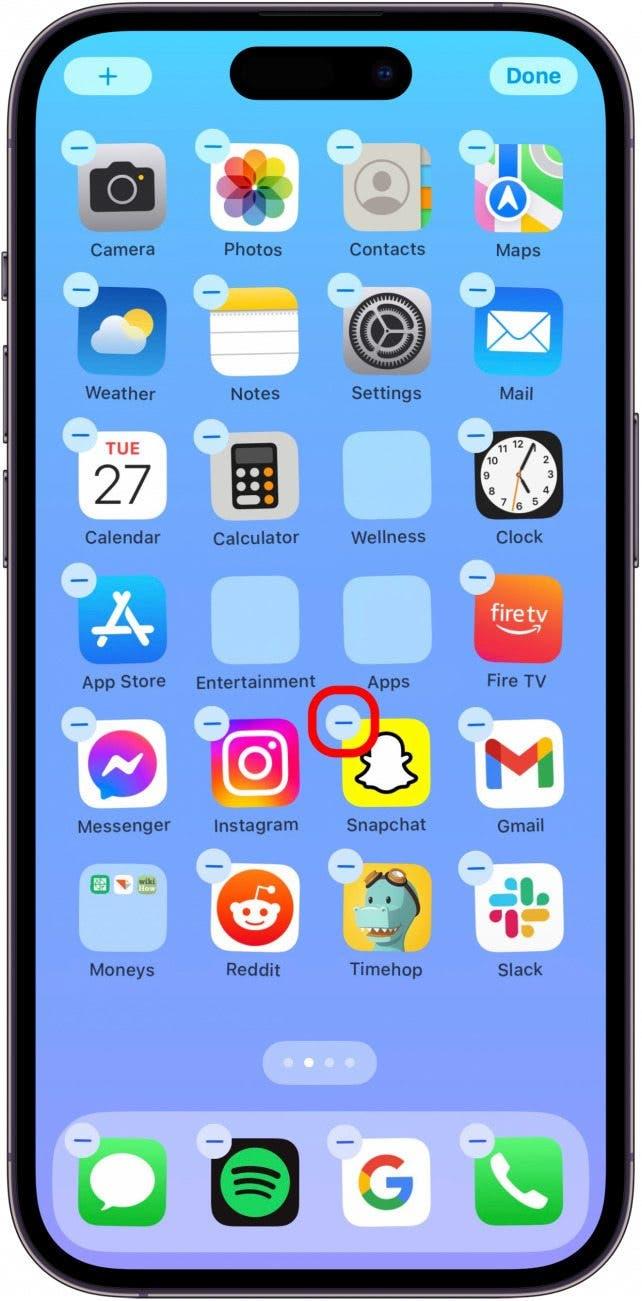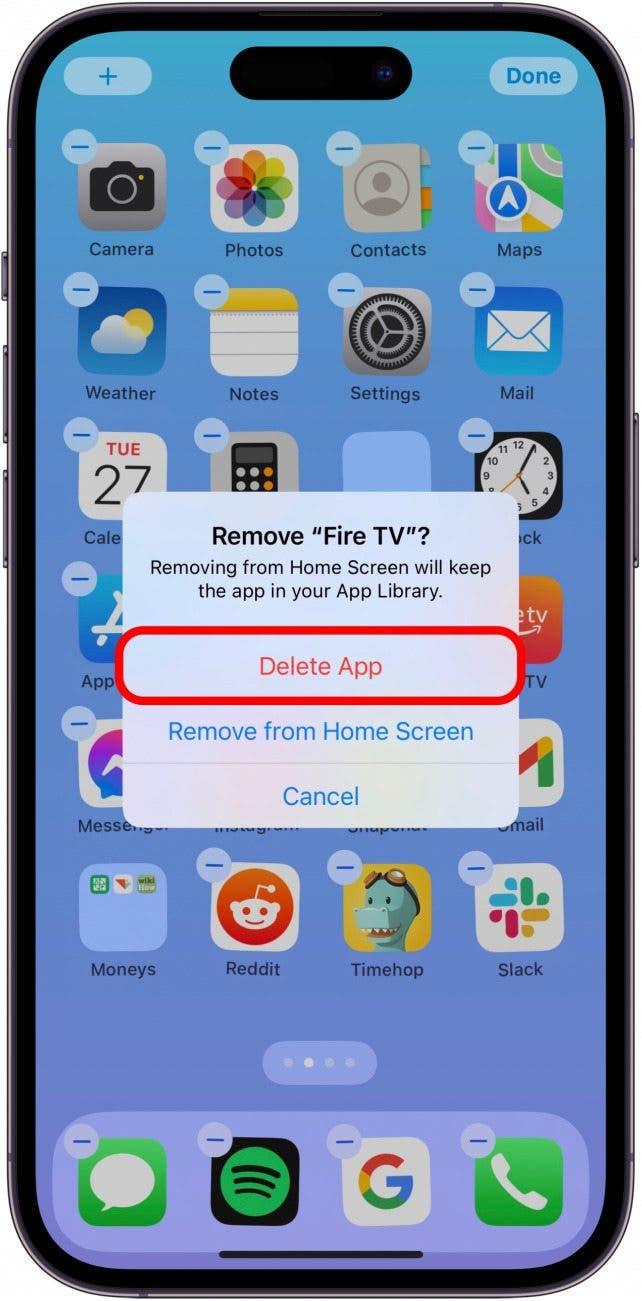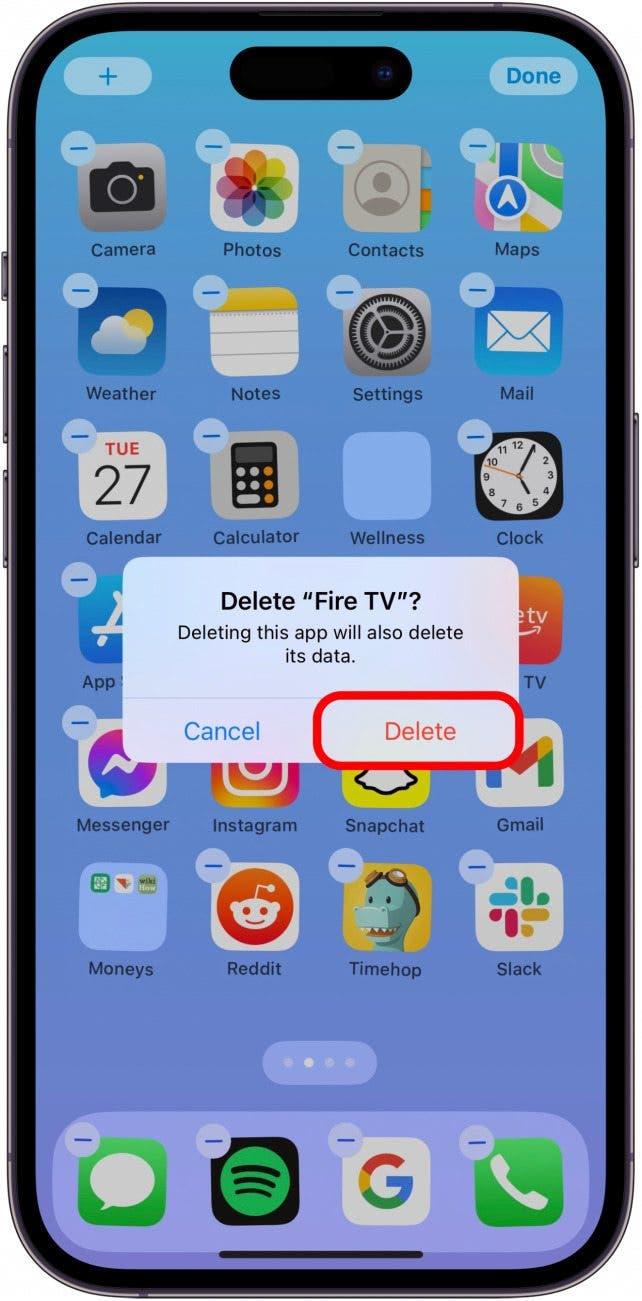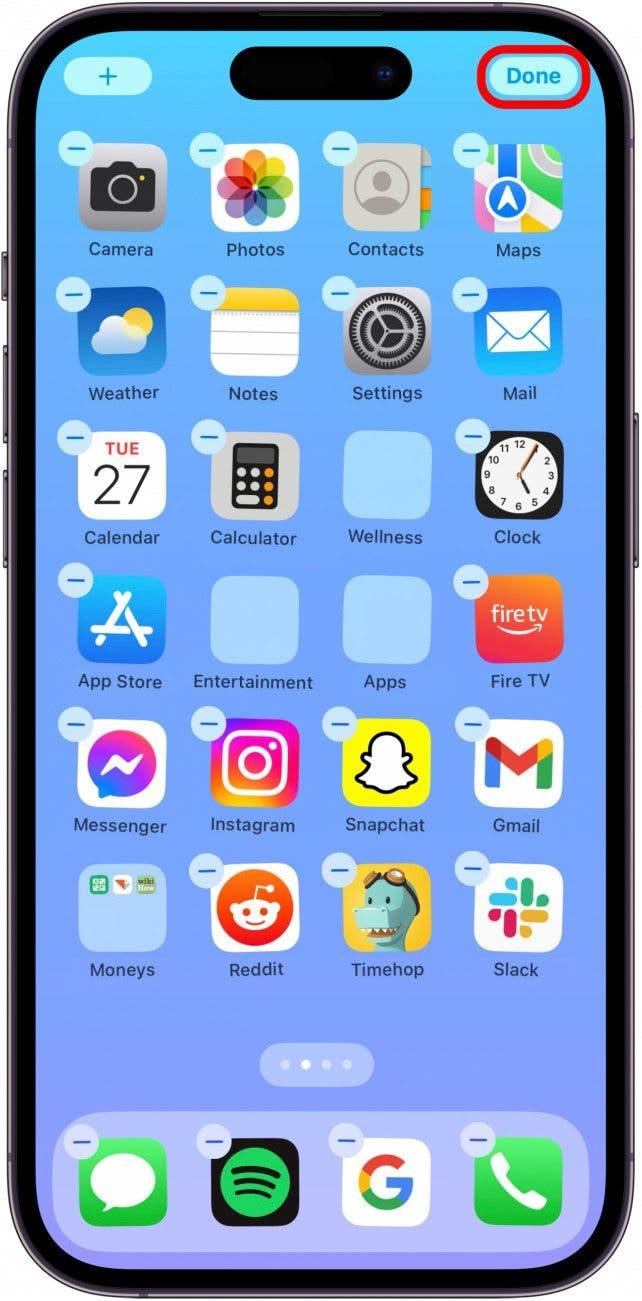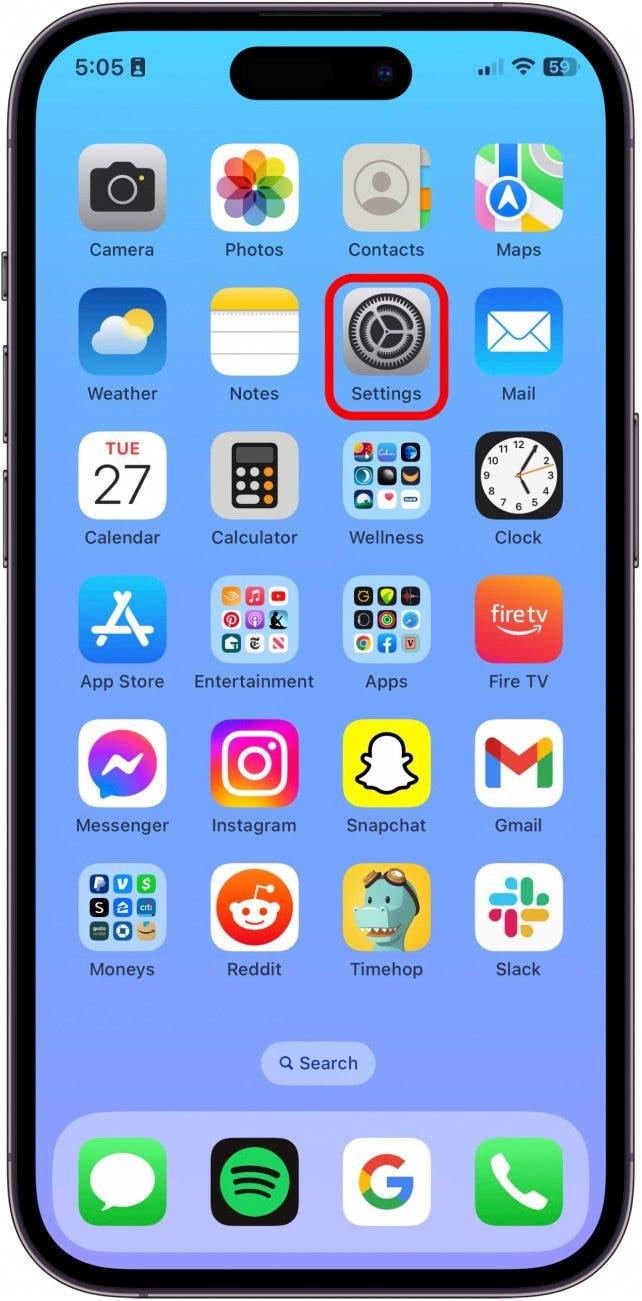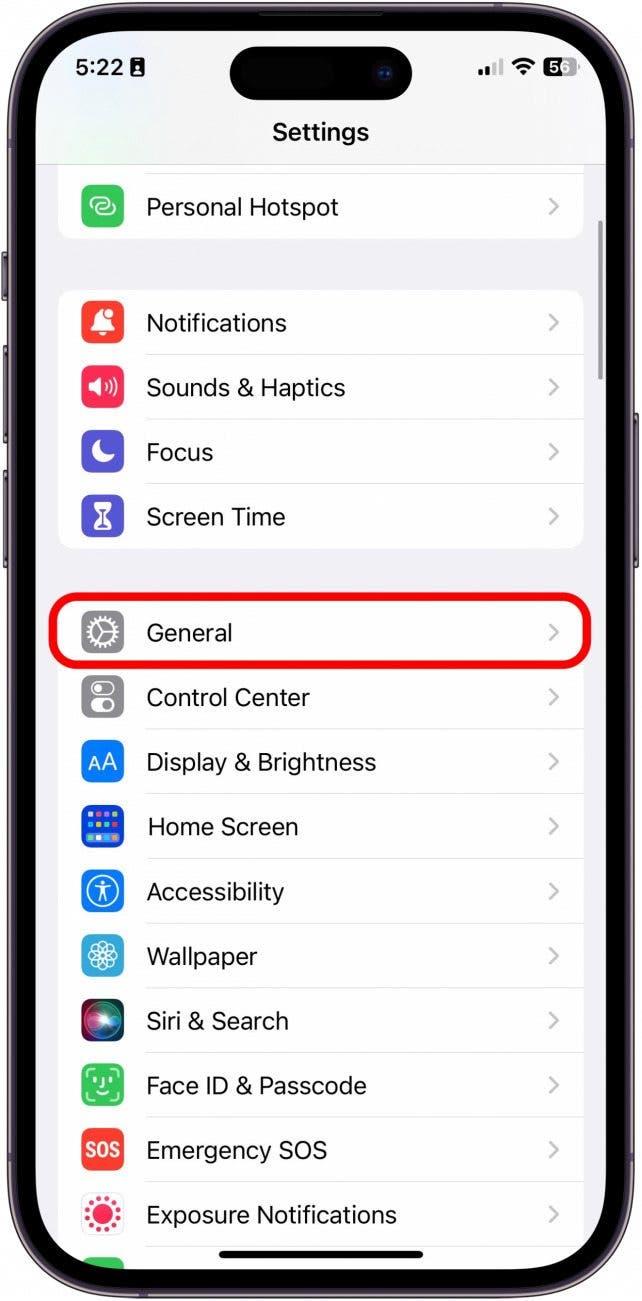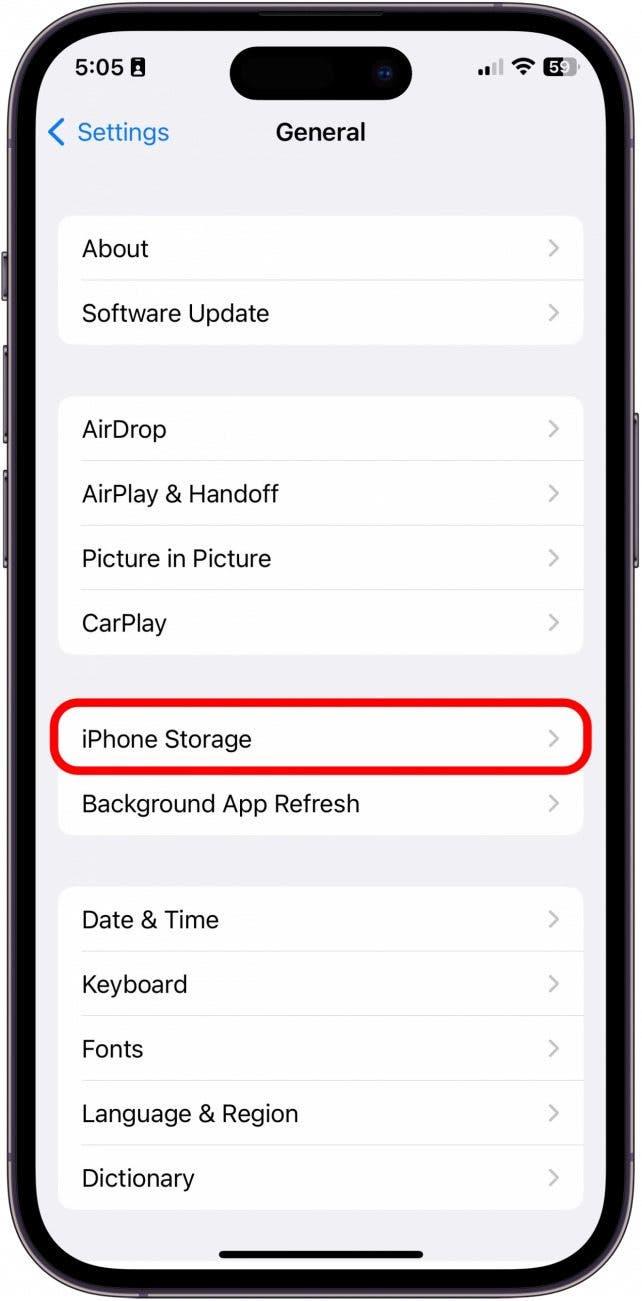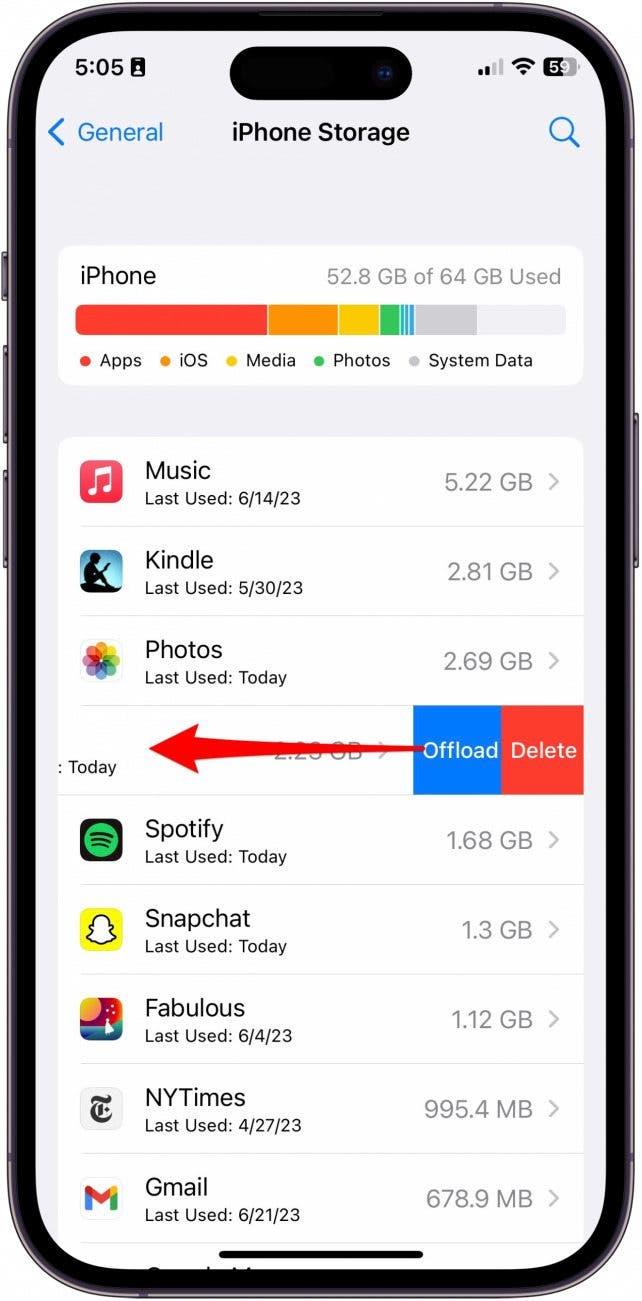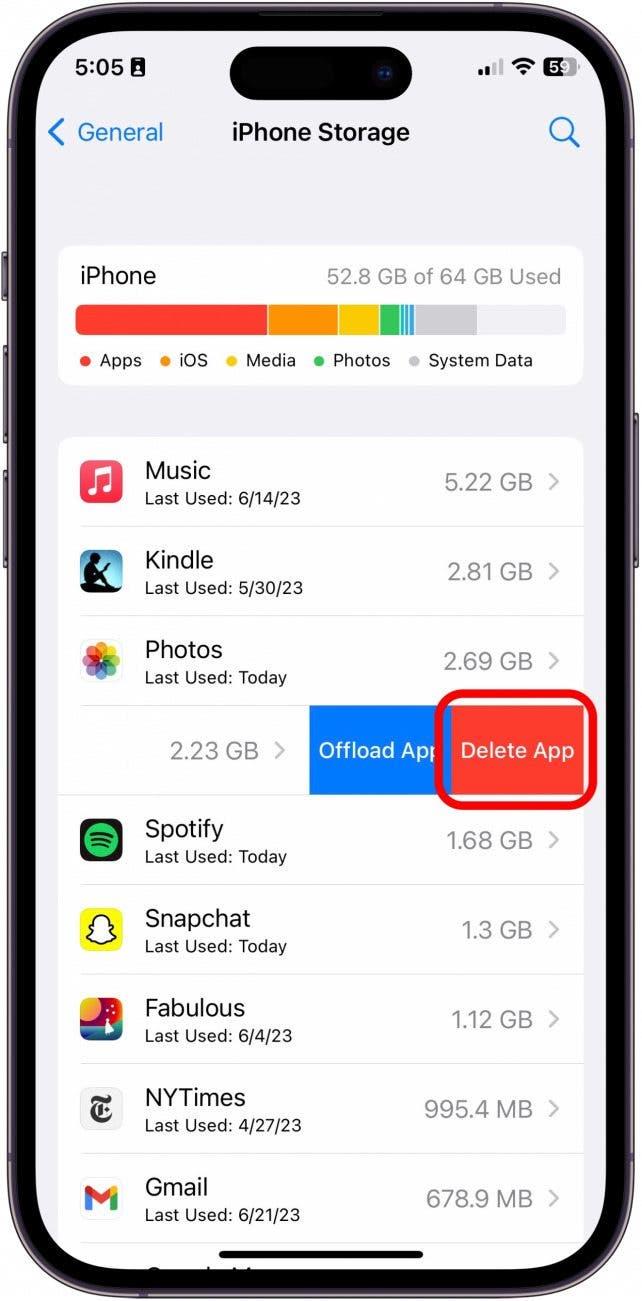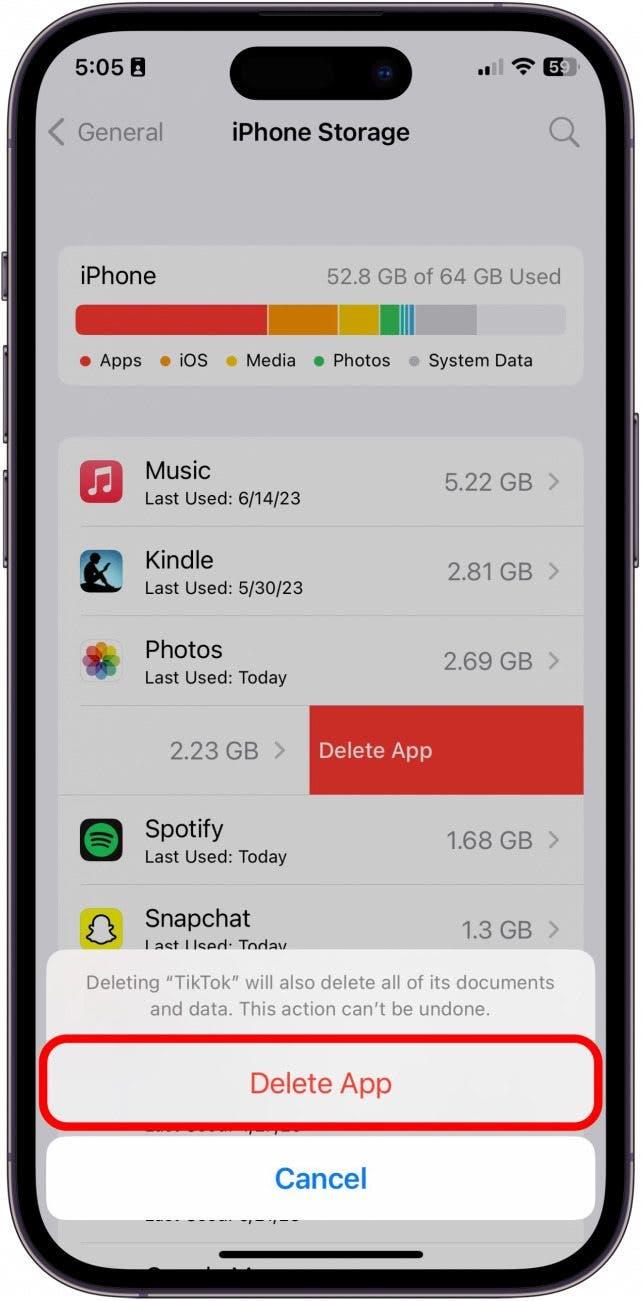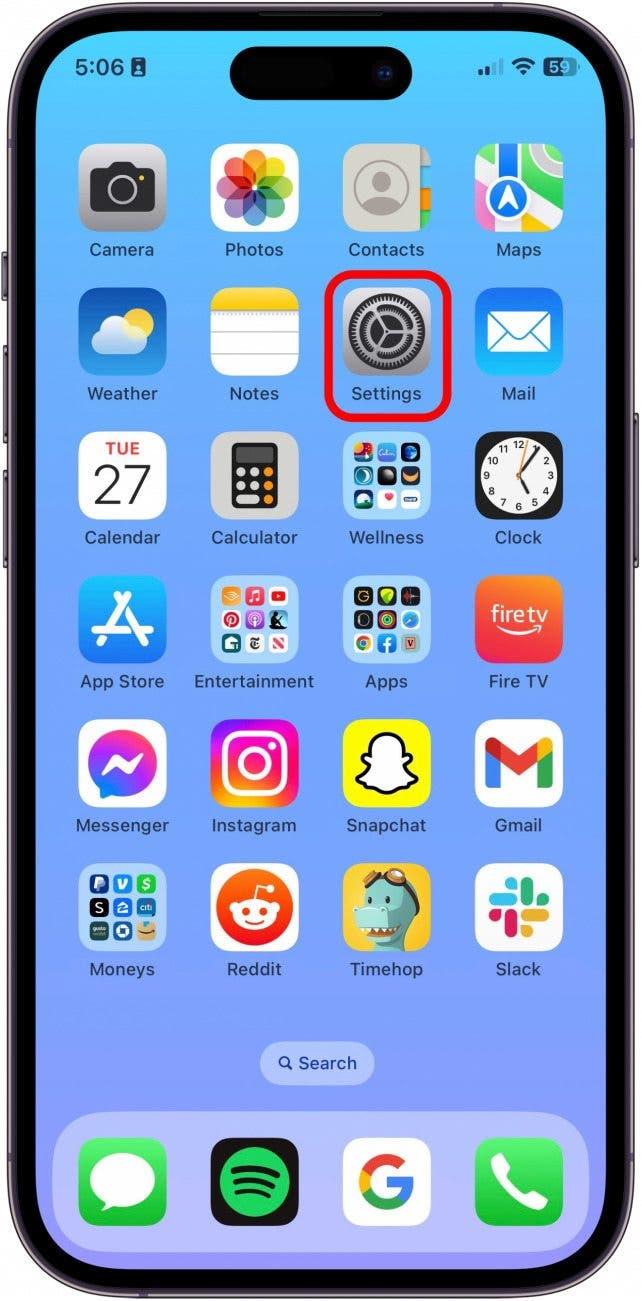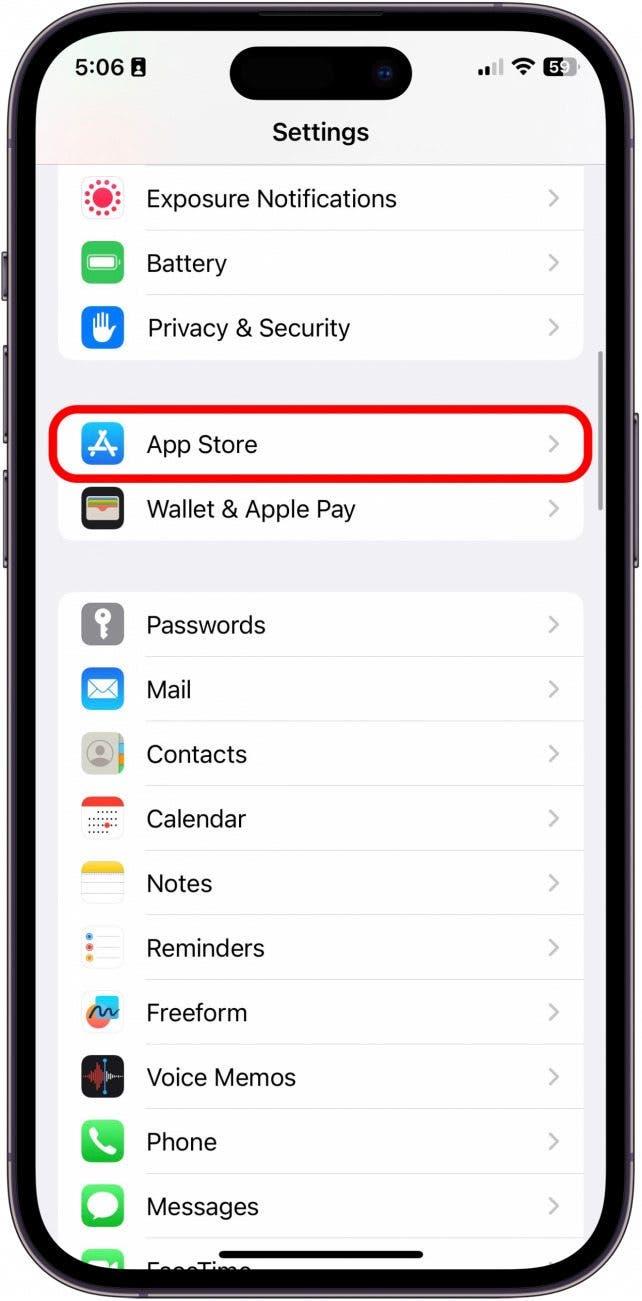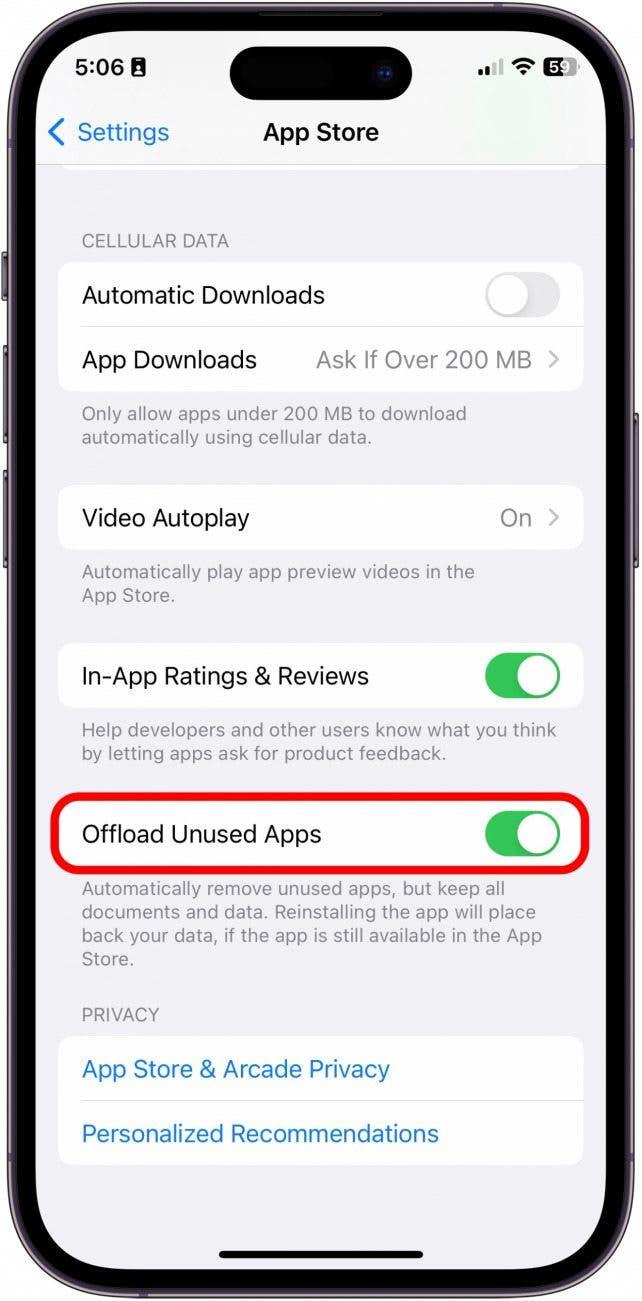For mange år siden lot Apple deg masse-slette apper på iPhone ved å gå inn i iTunes. Selv om denne funksjonen ikke finnes lenger, er det fortsatt noen måter du kan slette flere apper på iPhone samtidig.
Slik sletter du flere apper på iPhone
Det finnes tre hovedmetoder for å slette apper raskt på iPhone eller iPad, og vi skal gå gjennom dem alle. Hvis du liker å få tips om hvordan du bruker Apple-enhetene dine, kan du registrere deg for å motta vårt gratis Dagens tips! Slik sletter du flere apper på iPad eller iPhone:
Slett flere apper fra iPhone eller iPad via startskjermen
Hvis du har mange apper du vil slette på én gang, er metoden nedenfor den raskeste måten å fjerne apper permanent fra iPhone eller iPad på, slik at du sparer tid når du rydder opp.
- Trykk lenge på et tomt område på startskjermen på iPhone eller iPad. Hjem-skjermen vil gå inn i ryste-modus.
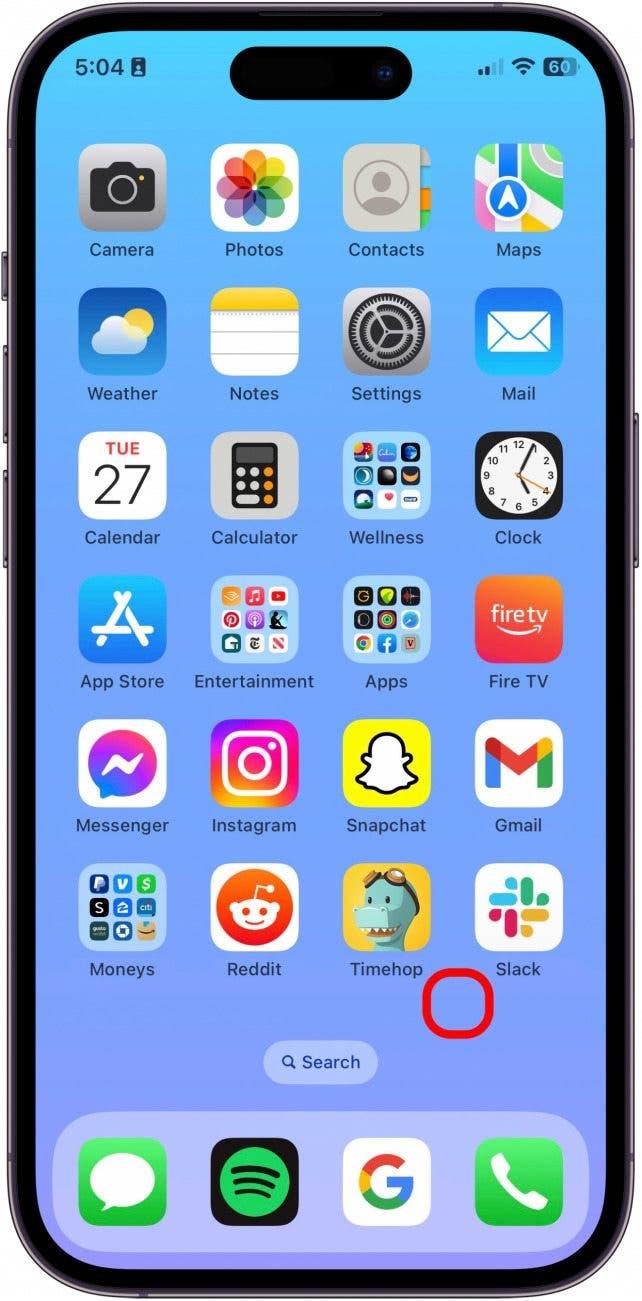
- Finn appen du vil fjerne, og trykk på minus-ikonet.

- Trykk deretter på Slett app.

- Bekreft ved å trykke på Slett.Gjenta for å slette enda flere apper.

- Trykk på Ferdig øverst til høyre på skjermen når du er ferdig med å slette apper.

Slik sletter du flere apper på iPhone eller iPad via Innstillinger
Det går ikke like raskt, men hvis du sletter flere apper på iPhone eller iPad i Innstillinger, kan du se størrelsen på de enkelte appene.
- Trykk på Innstillinger på iPhone eller iPad.

- Trykk på Generelt.

- Trykk på Lagring på iPhone/iPad.

- Når du har funnet en app du vil slette, sveiper du på den fra høyre til venstre.

- Trykk på Slett app.

- Trykk deretter på Slett app igjen for å bekrefte.

Masseslette apper på iPhone eller iPad med funksjonen for avlasting av apper
Selv om du ikke kan masse-slette apper på iPhone eller iPad ved å laste dem ned, kan du forhindre at et stort antall ubrukte apper fyller opp lagringsplassen på iPhone eller iPad.Funksjonen Offload Unused Apps avinstallerer en app du ikke har brukt på 12 dager, men sletter ikke appen fra enheten. En avinstallerte app vises fortsatt på startskjermen og i appbiblioteket, men den kan ha en liten sky ved siden av seg som indikerer at den må lastes ned på nytt når du trykker på den.
- Åpne Innstillinger-appen på iPhone.

- Trykk på App Store.

- Bla nedover og slå på Avlast ubrukte apper. Vekslingen vil være grønn og til høyre når den er aktivert.

Nå vet du hvordan du raskt sletter mange apper samtidig på iPhone eller iPad. Lykke til med rensingen!